Windows 11更新开始将“磁盘清理”功能转移到Storage Sense
虽然磁盘清理工具并没有像微软之前宣布的那样在 Windows 11/10 中消失或被删除,但该公司正在将其功能转移到 Storage Sense。这方面的最新变化可以在 Windows 11 开发版中看到,微软已经将驱动器属性对话框中的磁盘清理选项替换为“存储使用情况”按钮,以便在用户中进一步提高 Storage Sense 功能的使用率。
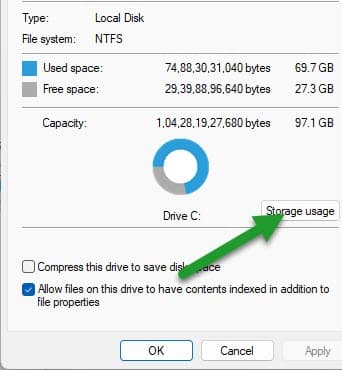
经典的"磁盘清理"是 Windows 内置的删除临时文件的工具。更多时候,它经常被用来删除消耗数千兆字节存储空间的 Windows 更新文件。它也是人们依赖的用于回收因删除以前的 Windows 安装而占用的大量磁盘空间工具之一。只需在"运行"对话框中键入"cleanmgr"命令即可打开它。

微软在 Windows 10 的秋季创意者更新版本中引入了 Storage Sense。换句话说,微软将此作为统一控制面板和设置应用程序的另一个机会。
升级后的磁盘清理工具在微软的新操作系统中没有默认启用。你可以配置 Storage Sense 自动清理不必要的文件。访问"设置">"系统">"存储">"存储管理">"存储感知"来打开存储感知。
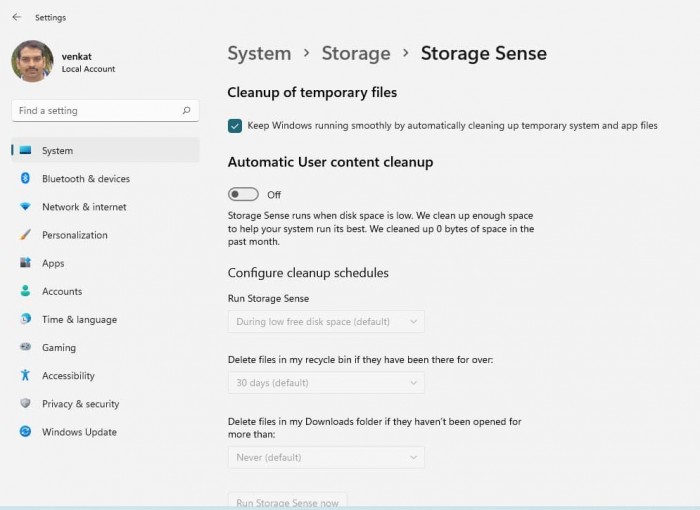
Storage Sense 相比之前清理工具的优势在于:
优化计算机存储,并在需要对存储进行更改时寻求权限。
在一个整洁的 UI 中提供磁盘空间状况简报,例如,它显示哪些应用程序和功能消耗了磁盘空间以及有多少临时文件被占用。
如果磁盘空间用完了,它会自动运行并释放临时系统和应用程序文件。
在必要时还会提出关于哪些项目需要清理的建议。
传统的磁盘清理依然存在于 Windows 11 中。在最新的开发版本 22449.1000 中,微软对其做了一个“折旧”性质的改变。到目前为止,驱动器属性对话框曾经提供磁盘清理选项,现在,该选项已被“存储使用情况”所取代。
点击该按钮就会进入"存储"中的"其他驱动器上使用的存储"部分。要看到这一点,请打开 Windows 资源管理器,右键单击任何磁盘驱动器,并选择"属性"。
虽然 Storage Sense 提供了最全面的磁盘空间和使用情况的信息,但传统的磁盘清理需要从运行对话框中一次性运行,以清理对用户来说不必要的东西。目前两者都能正常工作,但是,Windows 11 毕竟带来了不少新功能,可以尝试一下换用 Storage Sense。
